MicrosoftEdgeブラウザでQRコードジェネレータを有効にする方法
Microsoft Edge Chromiumブラウザーには、QRコードWebサイトの共有、コレクション、垂直タブなどの多数の組み込み機能があり、ユーザーのブラウジングエクスペリエンスを向上させます。この投稿では、QRコードジェネレーターを有効にするために実行できる手順の概要を説明します。 Windows10のEdgeで。
Edge用のQRコードジェネレーターは、ユーザーが内蔵のモバイルカメラQRスキャナーまたはサードパーティのQRアプリでQRコードをスキャンすることでWebサイトを共有できるように設計されています。
EdgeでQRコードジェネレーターを有効にする
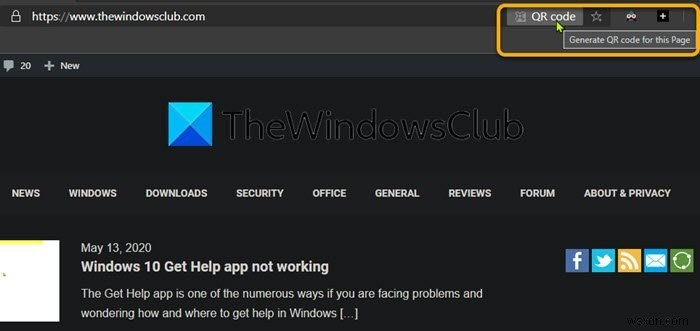
Edge ChromiumでQRコードジェネレーターを有効にするには、以下の手順に従ってください。
- Edgeブラウザを開きます。
- 「edge:// flags」と入力します EdgeのアドレスバーでEnterキーを押します。
- 次のタイプQR 実験ページの検索フラグボックスにあります。
フラグ#sharing-qr-code-generator デフォルトでは無効になっています。
- QRコードによる共有ページを有効にする ウィンドウの右側で、デフォルトをクリックします 。
- ドロップダウンから、[有効にする]を選択します 。
- 変更を有効にするには、Edgeブラウザを閉じてから再度開きます。
QRコードジェネレータフラグが有効になりました!
EdgeはアドレスバーにQRコードアイコンを表示し、アイコンをクリックすることで任意のWebサイトのQRコードを生成できます。
QRコードとは
QRコード(クイックレスポンスコードの略)には、実際には、Webサイトまたはアプリケーションを指すロケーター、識別子、またはトラッカーのデータが含まれていることがよくあります。 QRコードは、4つの標準化されたエンコードモード(数値、英数字、バイト/バイナリ、および漢字)を使用して、データを効率的に保存します。拡張機能も使用できます。
QRコードは、白い背景に正方形のグリッドに配置された黒い正方形で構成されており、カメラなどの画像デバイスで読み取って、リードソロモンエラー訂正を使用して処理できます。 画像が適切に解釈されるまで。次に、画像の水平成分と垂直成分の両方に存在するパターンから必要なデータが抽出されます。
P.S :この機能は、Edgeバージョン84以降の安定版リリースで利用できるようになります。これらの変更を今すぐ試す場合は、EdgeCanaryまたはBetaビルドをダウンロードする必要があります。
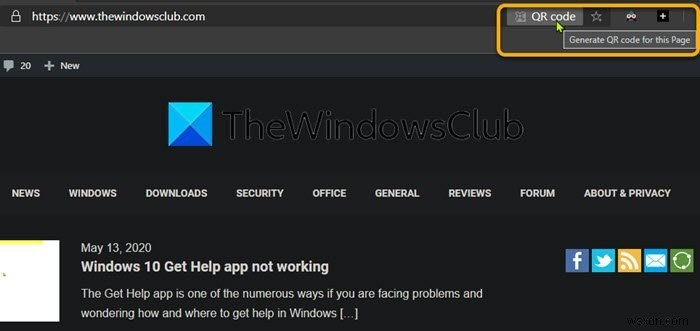
-
Microsoft Edge Insider で閲覧ビューを有効にする方法
Microsoft の現在の Chromium ベースの Edge リリースの現在の Insider ビルドには、既存の EdgeHTML ブラウザーと比較して多くの機能が欠けています。そのような不在の 1 つは、かなり人気のある Reading View です。これにより、煩雑なものが減り、Web ページが読みやすくなります。 閲覧ビューは、実際には Edge Insider に既に存在します。実験的なフラグの背後に隠されているため、使用する前に手動で有効にする必要があります. Edge の Dev または Canary ビルドで「edge://flags」に移動します。 「edge
-
Microsoft Edge でブラウザの履歴を自動的に消去する方法
Microsoft Edge を初めて使用する場合は、ブラウザーを終了するたびに閲覧履歴を自動的に消去するのに役立つヒントを次に示します。必要なことは次のとおりです。 Microsoft Edge を起動します エッジ設定に移動 (画面右上の 3 つのドット メニュー)、キーボード ショートカットは Alt + F です 設定に移動 プライバシー、検索、サービスに移動 (左側のペイン) ブラウザを閉じるたびにクリアするものを選択するに移動します これらの手順を省略したい場合は、以下をコピーして、メニューに直接移動する Edge アドレス バー:edge://settings/c
